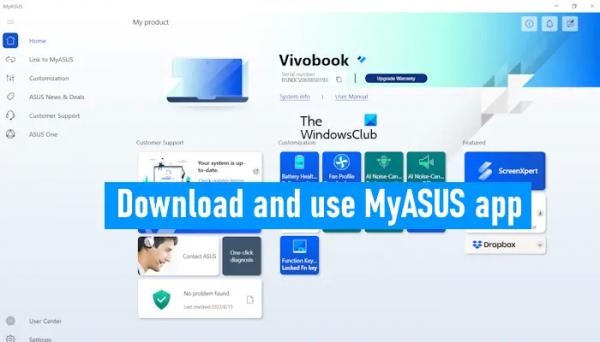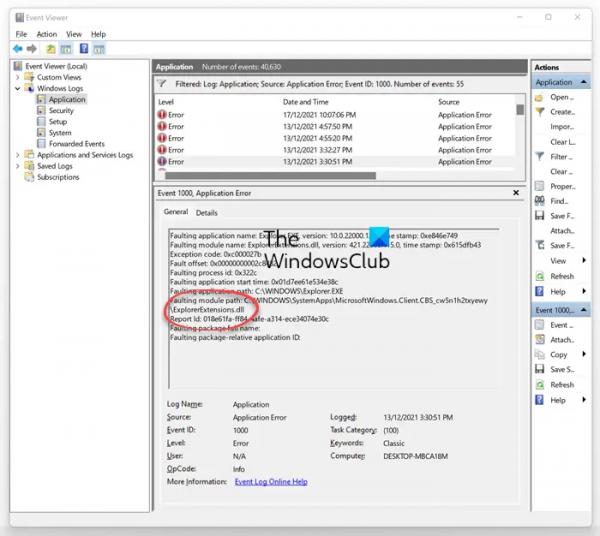MyASUS — это приложение, доступное для настольных компьютеров и ноутбуков ASUS. Это очень полезное приложение, которое помогает пользователям поддерживать свои системы в актуальном состоянии. В дополнение к этому, он также имеет множество дополнительных функций, которые помогут вам управлять компьютером ASUS. Он предустановлен на компьютерах ASUS. Однако, если вы не найдете его в своей системе, вы можете скачать и установить его. В этой статье мы поговорим о том, как загрузить и использовать приложение MyASUS на компьютерах ASUS.
Как загрузить и использовать приложение MyASUS на компьютерах ASUS
Как мы объясняли выше, приложение MyASUS предустановлено на всех компьютерах ASUS. Но если вы не найдете его в своей системе, вы можете установить его с официального сайта ASUS или Microsoft Store.
После загрузки и установки приложения MyASUS в вашей системе, когда вы открываете его в первый раз, вам необходимо зарегистрировать свой продукт, введя свой идентификатор электронной почты. После этого приложение MyASUS готово к использованию.
Программы для Windows, мобильные приложения, игры — ВСЁ БЕСПЛАТНО, в нашем закрытом телеграмм канале — Подписывайтесь:)
Приложение MyASUS имеет следующие вкладки или меню:
- Дом
- Ссылка на MyASUS
- Настройка
- Новости и предложения ASUS
- Служба поддержки
- ASUS один
Давайте поговорим о каждой из этих вкладок один за другим.
1) Главная
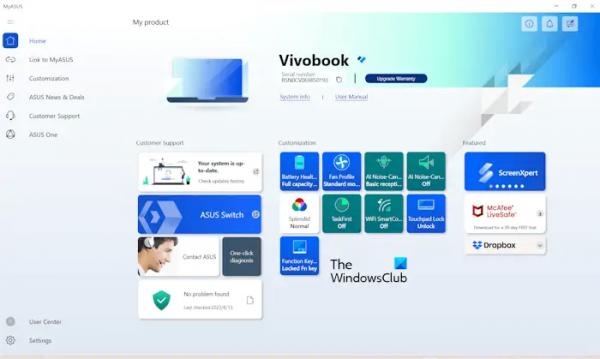
На главном экране MyASUS показаны некоторые полезные параметры для быстрого доступа. Здесь вы можете просмотреть название вашего продукта и серийный номер. Значок Копировать рядом с серийным номером копирует серийный номер. Ссылка для продления гарантии на продукт также находится на главной странице приложения MyASUS. Здесь также доступны некоторые параметры быстрого доступа, такие как обновления продукта, параметры настройки и т. д. Вы также можете запустить диагностику одним щелчком прямо с домашней страницы приложения MyASUS.
2) Ссылка на MyASUS
Приложение Link to MyASUS доступно для устройств Android и iOS. Вы можете подключить свой смартфон к компьютеру через приложение Link to MyASUS. Здесь вы можете использовать следующие функции.
Передача файла
Вы можете легко передавать файлы между компьютером ASUS и телефоном Android или iOS. Чтобы передать файлы с компьютера на телефон, выберите вкладку «Отправить» и нажмите кнопку «Выбрать файлы». Когда вы закончите, нажмите Отправить. Вы увидите следующие два варианта:
- Выберите ближайшее устройство
- Введите код сопряжения, отображаемый на принимающем устройстве.
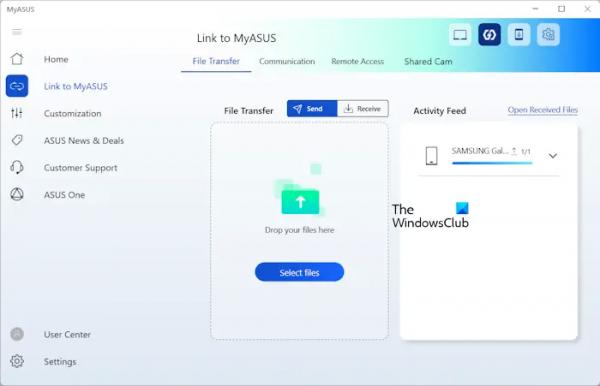
Теперь откройте приложение «Ссылка на MyASUS» на своем телефоне и нажмите кнопку «Получить» в разделе «Передача». Вы увидите QR-код и 6-значный код сопряжения устройства. Шестизначный код меняется автоматически каждые 5 минут.
Если вы выбрали второй вариант (написанный выше), вам необходимо ввести 6-значный код (отображается на вашем телефоне). Процесс передачи файлов со смартфона на компьютер ASUS аналогичен описанному выше.
Коммуникация
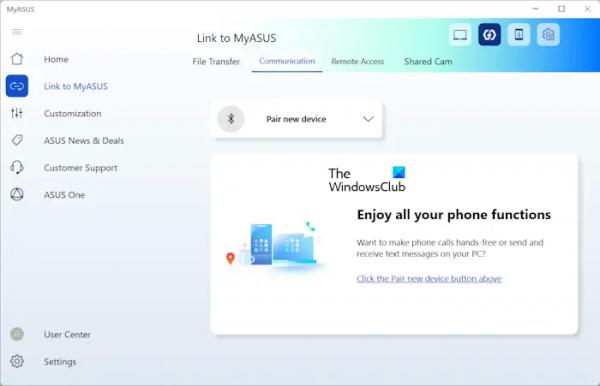
Здесь вы можете подключить свой смартфон к компьютеру ASUS через Bluetooth и пользоваться всеми функциями вашего телефона на компьютере. Вы можете совершать телефонные звонки прямо из приложения MyASUS на своем компьютере, управлять журналами вызовов со своего компьютера и т. д. Если вы хотите удалить сопряженный телефон из приложения MyASUS, вам необходимо удалить его со страницы Bluetooth и устройств в Windows. 11/10 Настройки.
Удаленный доступ
MyASUS Remote Access позволяет вам получать доступ к файлам, хранящимся на вашем ПК, с вашего телефона. Файлы, хранящиеся в следующих папках на вашем ПК, могут быть доступны с вашего телефона:
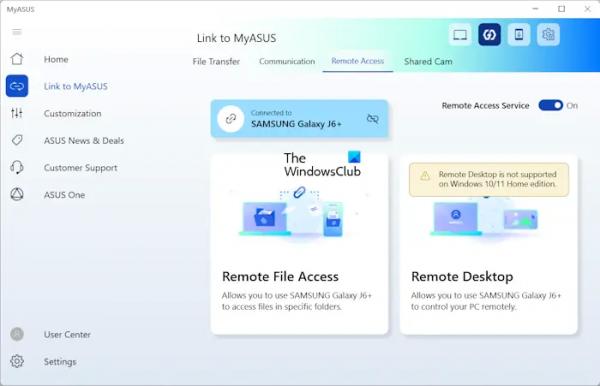
- Рабочий стол
- Документы
- Загрузки
- Музыка
- Картинки
- Видео
Удаленный рабочий стол позволяет удаленно управлять компьютером с телефона. Но эта функция недоступна в Windows 11/10 Home Edition.
Общая камера
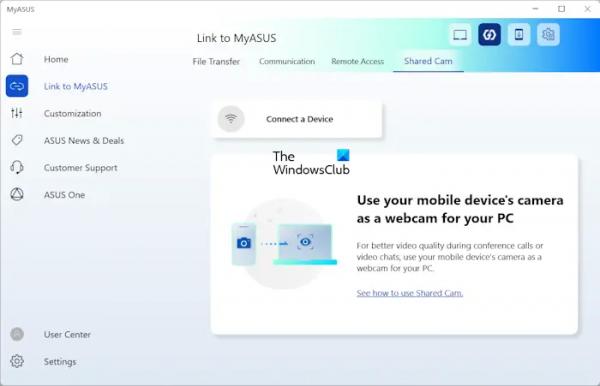
Вы можете использовать камеру вашего мобильного устройства в качестве веб-камеры для вашего ПК.
3) Настройка
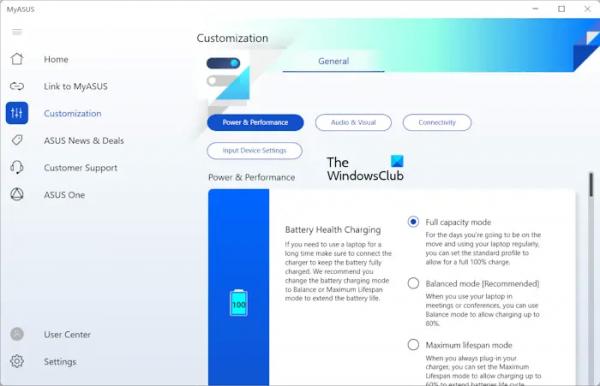
Здесь доступны различные настройки, которые вы можете использовать для управления компьютером ASUS. Здесь вы можете изменить режим зарядки аккумулятора, профиль вентилятора вашего компьютера, включить, отключить или настроить функцию шумоподавления на основе ИИ, включить или отключить блокировку сенсорной панели и блокировку функциональных клавиш и т. д.
4) Новости и предложения ASUS
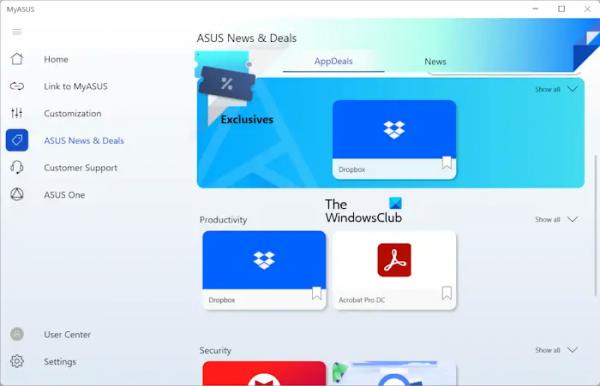
В этом разделе представлены новости и предложения приложений от ASUS.
5) Поддержка клиентов
Здесь вы можете диагностировать свою систему ASUS, проверять наличие обновлений в режиме реального времени, а также выполнять действия по резервному копированию и восстановлению на вашем устройстве.
Диагностика системы
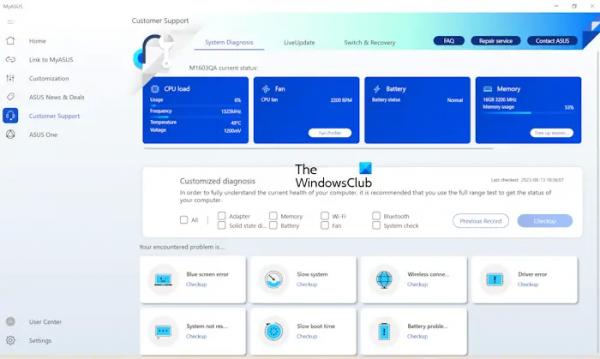
Вы можете просмотреть статистику загрузки процессора, вентилятора, аккумулятора и памяти. Здесь также доступна опция «Настроить диагностику», которая позволяет выполнять проверку системы, батареи, памяти и т. д.
Если вы столкнулись с ошибкой «синий экран», ошибкой драйвера, низкой производительностью системы, проблемами с зависанием и т. д., вы также можете запустить проверку, чтобы устранить эту конкретную проблему.
В прямом эфире обновление
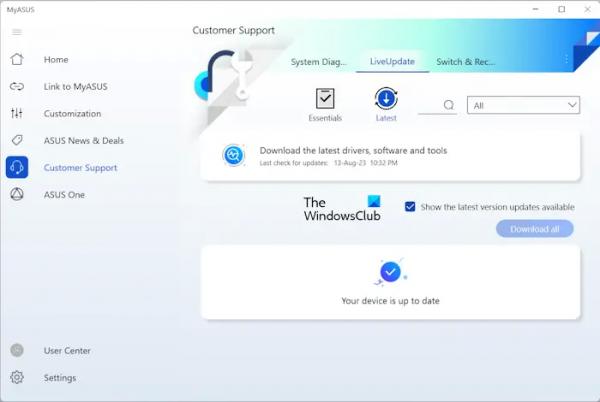
Если ASUS выпустит какое-либо обновление, оно будет доступно здесь. Однако вы также можете проверить наличие обновлений вручную.
Переключение и восстановление
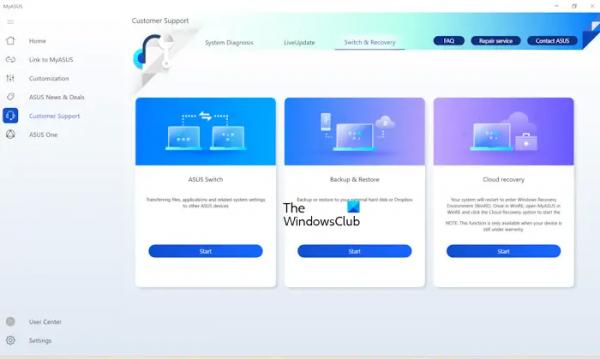
Здесь вы можете выполнять различные действия по восстановлению, такие как облачное восстановление, резервное копирование и восстановление и т. д.
6) Асус один
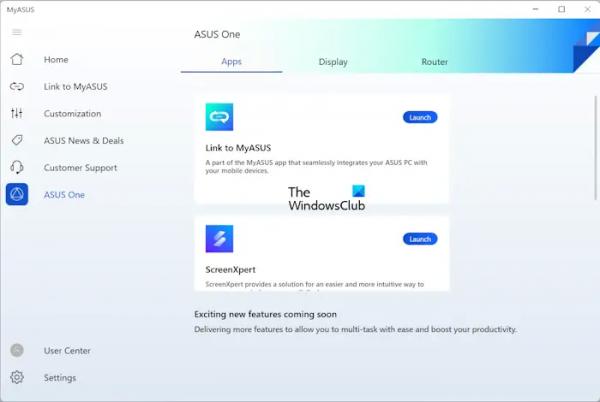
Здесь вы можете получить доступ и запустить приложения ASUS, получить доступ к дисплею ASUS и маршрутизатору ASUS.
Загрузите приложение MyASUS
Вы можете скачать и установить приложение MyASUS с asus.com. Кнопка «Загрузить» на этом веб-сайте приведет вас в Microsoft Store, откуда вы сможете установить MyASUS на свой ПК.
Читать: Программное обеспечение Dell SupportAssist помогает поддерживать ПК Dell в актуальном состоянии и обеспечивать его эффективную работу.
Как установить драйвера с помощью MyASUS?
Чтобы установить драйверы с помощью MyASUS, откройте приложение и выберите категорию «Поддержка клиентов» слева. Теперь перейдите на вкладку LiveUpdate и нажмите кнопку Проверить наличие обновлений.
Является ли приложение MyASUS бесплатным?
Да, приложение MyASUS бесплатное. Если у вас есть компьютер ASUS, вы можете загрузить и установить его с официального сайта ASUS или Microsoft Store. Это поможет вам поддерживать вашу систему в актуальном состоянии, обслуживать вашу систему и оптимизировать ее производительность.
Читать далее: Как использовать HP Support Assistant для обновления драйверов и встроенного ПО.